Как да се запишете уеб страница в PDF формат, за да ibooks, сафари браузър за прозорци и Mac OS, последен
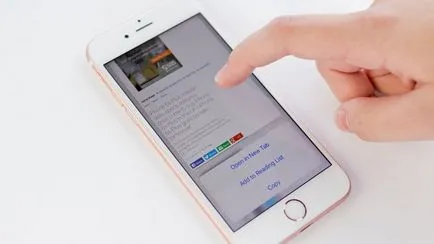
Много често сме изправени пред ситуация, когато просто трябва да се поддържа определена уеб страница. Повечето браузъри за IOS предлагат тази опция, но за да го отворите по-късно, като правило, се изисква връзка с интернет. Сега, да го направи много по-лесно, независимо от това дали мрежова връзка.
За да запишете уеб страница в PDF-формат, трябва да отворите браузъра Safari и отидете на връзката ви интересува. Следван от кликване върху "Споделяне", който се намира в горния десен ъгъл до входа на линията и да превъртате през списъка с икони, tapnut върху иконата iBooks, маркирани с подписа "Запази като PDF».
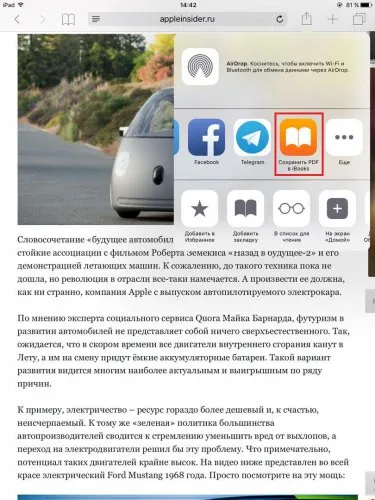
След като изпълните тези лесни стъпки, системата ще зареди уеб страницата в приложението с книги, където можете да имат достъп до нея по всяко време и навсякъде. Освен това, ако желаете, можете да споделяте новосъздадената PDF-файла, да го изпратите по електронна поща или по друг удобен начин.
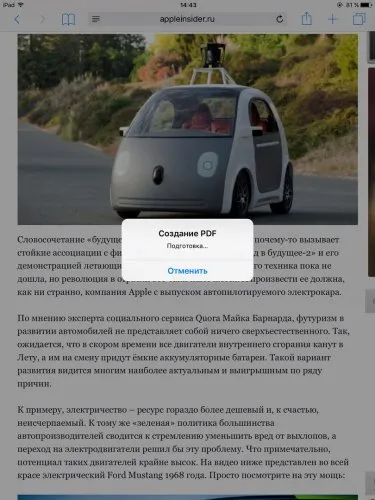
Вижте също IOS Инструкции 11 Съвети

AirPods 25 нови жестове се появили в IOS 11

Как мога да разбера колко време сте прекарали на всеки приложен ... 35